AI里裁剪标记工具的基本介绍
Adobe Illustrator(简称AI)中的裁剪标记工具是设计师在处理印刷品或需要精确裁剪的设计时常用的功能。裁剪标记可以帮助印刷厂或后期制作人员准确识别设计稿的边界,确保最终成品符合预期尺寸。在AI中,裁剪标记通常以细线形式出现在设计稿的四角或边缘,标记出需要裁剪的位置。
裁剪标记工具在AI的“效果”菜单中可以找到,也可以通过“对象”菜单下的“裁剪区域”选项进行设置。使用时,用户需要先确定设计的最终尺寸,然后通过工具添加标记。这些标记不会影响设计本身,但会在输出时显示,为后续制作提供参考。掌握这一工具的使用方法,可以大大提高设计稿的准确性和专业性。
如何在AI中添加裁剪标记
在Adobe Illustrator中添加裁剪标记主要有两种方法。第一种方法是使用“效果”菜单:选择需要添加标记的对象,点击“效果”>“裁剪标记”,系统会自动根据对象的边缘生成裁剪标记。这种方法适用于单个对象或群组对象,操作简单快捷。
第二种方法是通过“对象”菜单:选择“对象”>“创建裁剪标记”,这种方式会为整个画板创建裁剪标记。需要注意的是,使用这种方法前要确保画板尺寸与最终输出尺寸一致。此外,用户还可以通过“窗口”>“属性”面板,对已创建的裁剪标记进行精确调整,包括标记的长度、偏移量等参数。
对于需要特殊裁剪的设计,比如圆形或不规则形状,用户可以先创建矩形裁剪框,再添加裁剪标记。这样可以确保标记的准确性,同时保持设计的完整性。无论采用哪种方法,建议在添加标记后放大检查,确保标记位置准确无误。
裁剪标记工具的高级使用技巧
在实际设计工作中,裁剪标记工具还有一些高级应用技巧。例如,在处理多页文档或系列设计时,可以使用“动作”面板录制添加裁剪标记的过程,然后批量应用到其他页面或文档中。这可以大大提高工作效率,确保所有文档的裁剪标记保持一致。
另一个实用技巧是自定义裁剪标记样式。虽然AI默认的裁剪标记是简单的交叉线,但用户可以通过创建符号或使用线段工具,设计更具辨识度的标记样式。这在处理特殊印刷品或需要区分不同裁剪区域时特别有用。
最后,在输出文件前,建议将文档另存为PDF格式时,在“标记和出血”选项中检查裁剪标记的设置。确保标记在输出文件中可见,并且与实际裁剪位置相符。同时,也要注意标记颜色通常设为注册色(Registration Color),这样在不同分色版上都会显示,便于印刷对位。


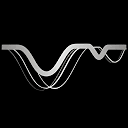

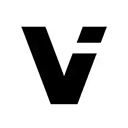

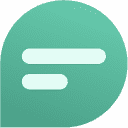


 鄂公网安备42018502008075号
鄂公网安备42018502008075号